Bạn đang tìm cách cài mật khẩu máy tính Win XP để máy tính của mình được an toàn hơn? Bạn có những dữ liệu quan trọng trên máy tính hoặc không muốn người lạ sử dụng máy tính của mình và làm các file trên máy tính bị xáo trộn... Hãy đặt mật khẩu đăng nhập cho máy tính, đó là cách bảo vệ an toàn nhất cho dữ liệu của bạn thông qua bài viết hướng dẫn cài mật khẩu máy tính Win XP dưới đây
Trong quá trình sử dụng máy tính hàng ngày, để ngăn chặn người khác xem và phá các thông tin trên máy tính của bạn thì cách đơn giản nhất là cài mật khẩu máy tính. Tuy nhiên việc đặt mật khẩu cho máy tính không phải ai cũng biết làm nhất là những bạn không am hiểu nhiều về máy tính. Do đó mà bài viết ngay sau đây, Taimienphi sẽ chia sẻ với bạn đọc một giải pháp đó là cài mật khẩu máy tính Win XP để có thể kiểm soát được máy tính cũng như thoải mái để đi làm bất cứ việc gì khác mà không sợ bị ai đó thay đổi.

Cách cài mật khẩu máy tính Win XP
Bước 1: Từ giao diện sử dụng, các bạn nhấn phím Windows trên bàn phím hoặc nhấn chuột trái vào nút Start góc dưới bên trái màn hình. Tại đây các bạn nhấn tiếp vào một bức ảnh nhỏ tài khoản như hình dưới đây.
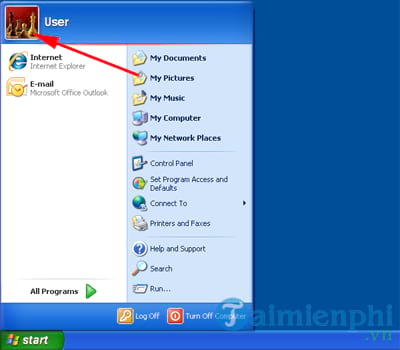
Bước 2: Hộp thoại tài khoản người dùng xuất hiện, các bạn nhấn tiếp vào nút Home

Bước 3: Tiếp theo, từ trình đơn bên dưới Pick a task, các bạn nhấp vào tùy chọn Change an account

Bước 4: Tại đây, các bạn nhấp vào tài khoản người dùng muốn cài mật khẩu.

Bước 5: Danh sách các tùy chọn có sẵn cho người dùng mà bạn đã chọn hiện ra. Các bạn nhấn vào Create a password để bắt đầu tiến hành tạo mật khẩu máy tính win XP.

Bước 6: Giao diện nhập mật khẩu hiện ra, tại đây các bạn nhập mật khẩu vào ô Type a new password, nhập lại mật khẩu vừa tạo bạn nãy vào ô Type a new password again to comfirm để xác nhận. Trong ô Type a word or phrase to use a password hint hãy nhập vào từ để gợi ý bạn hình dung ra được mật khẩu mà mình đã đặt, trong trường hợp quên. Sau khi nhập xong nhấn Create Password.

Cuối cùng, bạn sẽ được đưa trở lại danh sách các tùy chọn có sẵn để quản lý người dùng bạn đã chọn. Nếu bạn nhìn vào biểu tượng bên phải, nơi mà tên của người dùng được hiển thị, bạn sẽ thấy dòng chữ Password protected có nghĩa được bảo vệ bằng mật khẩu. Và khi bạn đăng nhập vào máy tính thông qua user này, bạn sẽ cần phải sử dụng mật khẩu được tạo ban nãy.
https://thuthuat.taimienphi.vn/cach-cai-mat-khau-may-tinh-win-xp-30771n.aspx
Trên đây là toàn bộ hướng dẫn cách cài mật khẩu máy tính Win XP mà bạn đọc có thể áp dụng ngay với thiết bị đang sử dụng. Ngoài ra, nhiều trường hợp người dùng quên mật khẩu đăng nhập vào hệ thống và không biết phải làm thế nào khi mà có khá nhiều dữ liệu trên máy. Đừng quá lo lắng vì bạn hoàn toàn có thể phá mật khẩu máy tính để tiếp tục truy cập vào sử dụng cũng như không sợ mất dữ liệu thông qua bài viết hướng dẫn phá mật khẩu đăng nhập vào Windows XP trước đó chúng tôi chia sẻ. Chúc các bạn thành công.